Habilitar o Deshabilitar el Control de Cuentas de Usuario (UAC) en Windows
Este tutorial te muestra cómo cambiar la configuración de UAC en Microsoft Windows.
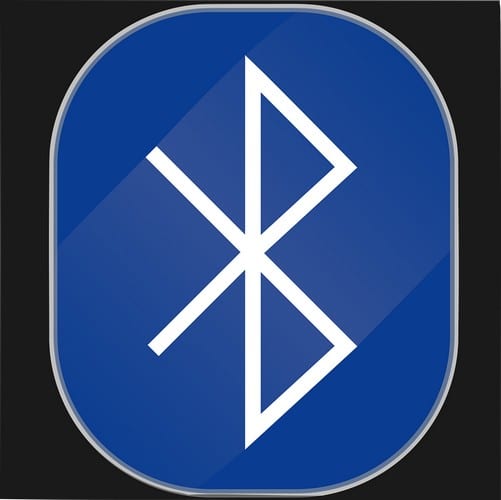
Emparejar dispositivos Bluetooth externos con su computadora con Windows 10 a veces puede resultar un hueso duro de roer. Por ejemplo, el error "Verifique el PIN e intente conectarse de nuevo" es uno de los errores de Bluetooth que se encuentran con más frecuencia en la PC.
La buena noticia es que las soluciones enumeradas en esta guía de solución de problemas solucionarán este error de PIN de Bluetooth.
Si tiene suerte, es posible que ni siquiera necesite leer el resto de esta guía. Ingrese 0000, 1111 o 1234 como su código PIN. Suele ser el PIN predeterminado para muchos dispositivos Bluetooth.
Si esta solución no funcionó y se le solicita que vuelva a conectar el dispositivo, utilice el siguiente método.
Después de ingresar su código PIN aleatorio y presionar el botón Conectar, escriba el mismo PIN nuevamente y presione Entrar. Haga esto mientras Windows 10 intenta conectarse al dispositivo Bluetooth problemático. No se le pedirá que ingrese el PIN dos veces. Pero muchos usuarios confirmaron que esta solución les funcionó.
Si hay otros dispositivos Bluetooth en la misma casa, apáguelos.
Eliminar la dirección del dispositivo Bluetooth problemático del Registro puede solucionar el problema.
Utilice este método, especialmente si no puede emparejar su teclado Apple con su PC con Windows 10. Hay una lista negra oculta de MAC Bluetooth en el Registro. Elimina la carpeta correspondiente.
Abra el Editor del registro.
Busque esta clave:
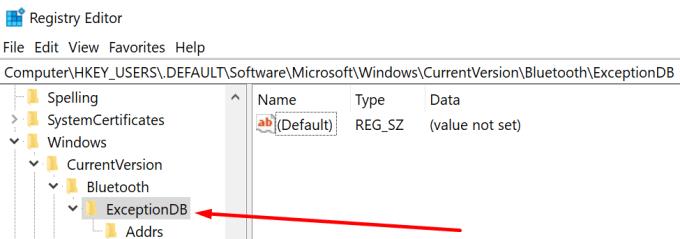
Luego, elimine la carpeta en Direcciones .
Reinicie su computadora e intente emparejar el dispositivo Bluetooth con su computadora.
Presione las teclas Windows y R al mismo tiempo para abrir una nueva ventana Ejecutar.
Escriba devicepairingwizard y presione Entrar.
Seleccione el dispositivo Bluetooth que desea emparejar con su computadora.
Haga clic en el enlace ' O ingrese un código '.
Escriba rápidamente el código numérico que aparece en la pantalla. Debe ser muy rápido para ingresar el código: presione Entrar.
El asistente de emparejamiento de dispositivos instalará todos los archivos necesarios y completará el proceso de emparejamiento.
Vaya a la búsqueda de Windows y escriba servicios.
Abra la aplicación Servicios .
Haga clic con el botón derecho en el Servicio de soporte de Bluetooth .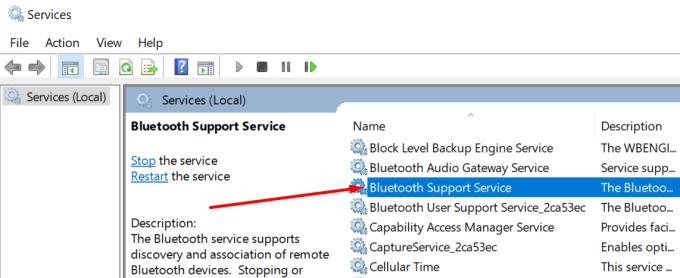
Seleccione Propiedades .
Seleccione la pestaña Iniciar sesión .
Vaya a esta cuenta .
Luego seleccione Examinar .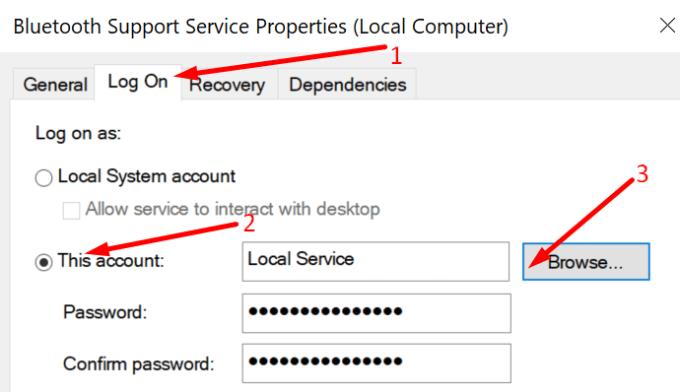
Vaya a Servicio local → Verifique los nombres → presione Aceptar y aplique.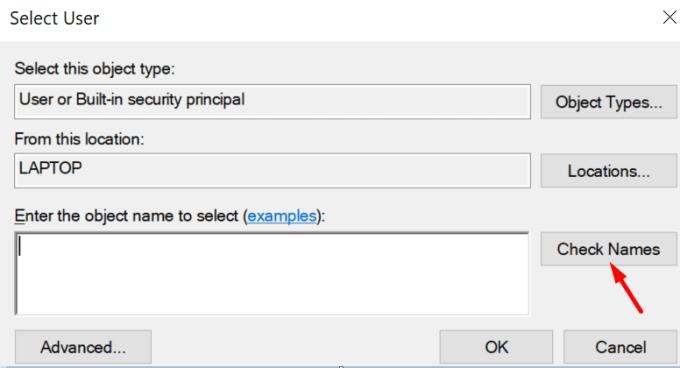
Verifique si Windows aún le solicita que verifique el PIN.
Si este error le impide emparejar su controlador Xbox One con su computadora con Windows 10, siga los pasos a continuación.
Apaga el mando de tu Xbox. Siéntase libre de quitar las baterías o el paquete de baterías también. Deje el controlador sin batería durante 10 minutos.
A continuación, enciéndalo.
Toma un cable USB y conecta el controlador a tu consola Xbox. Vas a actualizar los controladores.
Vaya a Perfil y sistema .
Luego navegue a Configuración → Dispositivos y conexiones → Accesorios .
Seleccione su controlador. Verifique la versión del firmware y presione el botón Actualizar .
En su PC, abra el Administrador de dispositivos .
Vaya a Adaptadores de red .
Luego, seleccione el Adaptador inalámbrico Xbox .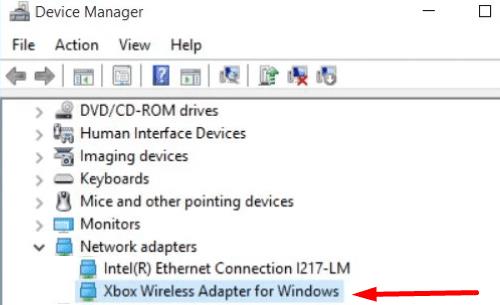
Haga clic derecho sobre él y seleccione Actualizar controlador .
Reinicie su computadora después de instalar los controladores más recientes.
Desconecte el controlador de la consola. Intente emparejarlo con su computadora.
Si su computadora depende de un dongle para las conexiones Bluetooth, tal vez necesite un nuevo dongle. En otras palabras, si su adaptador Bluetooth no es 4.0, no se sorprenda si Windows 10 solicita un PIN. Necesita Bluetooth 4.0 para emparejar su controlador Xbox con su PC.
Obtenga un nuevo adaptador Bluetooth; son bastante baratos. O al menos pruebe con otro adaptador para comprobar si el problema persiste.
El enfoque más seguro es comprar un adaptador inalámbrico Xbox original para Windows 10 . Los adaptadores o dongles de terceros a menudo causan varios fallos.
Háganos saber qué solución le funcionó.
Este tutorial te muestra cómo cambiar la configuración de UAC en Microsoft Windows.
Cómo habilitar o deshabilitar la función de Protección de Archivos de Microsoft Windows utilizando el Registro y otros métodos para Windows 10 y 11.
Si no puedes cambiar la configuración de tu ratón en Windows 10, actualiza o reinstala los controladores del ratón. O ejecuta el solucionador de problemas de hardware y dispositivos.
El error 0X800701B1 indica que un dispositivo no existe en Windows 10, generalmente asociado a problemas con discos duros externos.
¿Tiene dificultades para solucionar el código de error 0xc00000e9 de Windows 10? ¡Pruebe estos conjuntos de soluciones y vuelva a hacer que su PC o computadora portátil funcione!
¿Su actualización de Windows se atascó durante una actualización? Aquí le mostramos cómo solucionar el problema de Windows 10 atascado.
Descubre cómo mostrar archivos y carpetas ocultos en Windows 10. Aprende las mejores técnicas para habilitar visibilidad a elementos que no se ven por defecto.
¿Quiere habilitar la integridad de la memoria de Windows? Aquí hay 9 formas de corregir el error de integridad de la memoria en Windows 11/10.
Para INSTALAR el Administrador de paquetes de Windows (winget), descargue el Instalador de aplicaciones en Windows 10 y use el comando winget.
Windows 10 ahora puede recibir mejoras de funciones a través de Windows Feature Experience Pack, facilitando actualizaciones rápidas y eficientes.
¿Quieres abrir automáticamente tus sitios web favoritos al iniciar Windows 10 u 11? Descubre cómo configurar esta facilidad y mejora tu productividad.
¿Tiene problemas con una pantalla incómodamente ampliada en su PC con Windows 10 u 11? Esto es lo que puede hacer para solucionar el problema.
Si Microsoft Word sigue fallando en su PC con Windows, lea este artículo mientras lo ayudamos con todos los métodos para solucionar el problema.
Ahora que sabemos que las actualizaciones futuras de Windows 10 reservarán 7 GB de espacio en nuestros discos duros, hay una manera de evitar que esto suceda. Mientras el reservado
Imagínese esto: necesita instalar un nuevo software en su PC con Windows. Lo más probable es que se dirija a un sitio web, tratando de no hacer clic en la basura en la página,
Cuando instala una impresora, su PC con Windows 10 debería detectar su impresora automáticamente; de forma inalámbrica en su red doméstica, o conectó directamente la impresora a
La duración de la batería a menudo puede convertirse en un tema delicado, ya que se ve afectada por la forma en que usa su PC con Windows 10. Los juegos acabarán con la batería rápidamente, pero la web general
Microsoft ha prestado mucha más atención a su aplicación Windows 10 Sticky Notes últimamente. La versión 3.0 reciente de las aplicaciones fue encabezada por la sincronización entre dispositivos
Tener una unidad de recuperación de Windows 10 debería ser un componente clave de su estrategia de copia de seguridad y recuperación. Si bien no es una copia de seguridad en sí, se puede utilizar una unidad de recuperación para
Windows 10 ofrece una serie de funciones nuevas y mejoras a las funciones anteriores, muchas de las cuales es posible que no conozca por completo. Espacios de almacenamiento es una de esas características.
Si experimentas errores o bloqueos, sigue los pasos para una restauración del sistema en Windows 11 para regresar tu dispositivo a una versión anterior.
Si estás buscando las mejores alternativas a Microsoft Office, aquí tienes 6 excelentes soluciones para comenzar.
Este tutorial te muestra cómo puedes crear un icono de acceso directo en el escritorio de Windows que abre un símbolo del sistema en una ubicación específica de la carpeta.
¿Es Start11 mejor que la barra de tareas de Windows? Echa un vistazo a algunas de las ventajas clave que Start11 tiene sobre la barra integrada de Windows.
Descubre varias maneras de solucionar una actualización de Windows dañada si tu máquina tiene problemas después de instalar una actualización reciente.
¿Estás luchando por descubrir cómo establecer un video como protector de pantalla en Windows 11? Revelamos cómo hacerlo utilizando un software gratuito que es ideal para múltiples formatos de archivos de video.
¿Te molesta la función Narrador en Windows 11? Aprende cómo deshabilitar la voz del narrador de múltiples maneras fáciles.
Mantener múltiples bandejas de entrada de correo electrónico puede ser complicado, especialmente si tienes correos importantes en ambos. Este artículo te mostrará cómo sincronizar Gmail con Microsoft Outlook en dispositivos PC y Mac de Apple.
Cómo habilitar o deshabilitar el sistema de archivos cifrados en Microsoft Windows. Descubre los diferentes métodos para Windows 11.
Te mostramos cómo resolver el error Windows no puede iniciar sesión porque no se puede cargar su perfil al conectar a una computadora a través de Escritorio Remoto.



![Qué es No se puede iniciar el error 0xc00000e9 y cómo resolverlo [8 soluciones probadas] Qué es No se puede iniciar el error 0xc00000e9 y cómo resolverlo [8 soluciones probadas]](https://cloudo3.com/resources4/images1/image-5269-1109093426163.png)






















